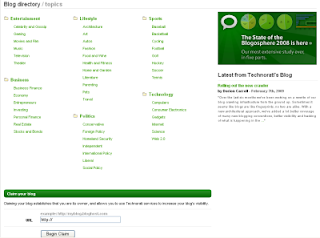CARA MENGEMBALIKAN DATA YANG HILANG, TERHAPUS ATAU TERFORMAT
5 Software Gratis Terbaik Mengembalikan data Hilang Terhapus Terformat
File yang telah dihapus dari hardisk, flashdisk dan MMC, kemudian
dikosongkan di Recycle Bin, biasanya sering masih ada pada hardisk (atau
USB flashdisk, MMC, dll) dan data tersebut dapat dikembalikan
menggunakan software recovery file gratis.
Berikut ini adalah software gratis untuk recovery file yang terhapus,
terformat dari hardisk, usb flashdisk dan mmc / memory card :
1. Recuva
Recuva adalah software gratis terbaik untuk recovery file, software ini
sangat mudah digunakan dan memiliki banyak fitur canggih untuk
mengembalikan data yang hilang karena terformat atau terhapus. Recuva
dapat mengembalikan file dari hardisk, eksternal hardisk (USB flashdisk,
dll), disk BD / DVD / CD, dan kartu memori mmc. Recuva bahkan dapat
mengembalikan file yang hilang dari iPod Anda!
Recuva dibuat oleh piriform, tersedia versi portable juga. Anda bisa download recuva di link ini :
http://www.piriform.com/recuva/download
2. Puran File Recovery
Puran File Recovery adalah salah satu software terbaik untuk pemulihan
file mengembalikan file yang hilang terhapus atau terformat. Ini sangat
mudah digunakan, Puran akan memindai setiap drive yang terhapus, kadang
file yang tidak ditemuka oleh recuva, dapat dikembalikan oleh puran.
Bahkah Puran dapat mengembalikan partisi yang hilang. Puran File
Recovery tidak memerlukan instalasi (portable). Puran mendukung Windows
8, 7, Vista, dan XP.
Anda bisa download puran file recovery di link di bawah ini :
http://download.cnet.com/Puran-File-Recovery/3000-2094_4-75856225.html
3. Glary Undelete
Glary Undelete adalah software gratis untuk mengembalikan file yang hilang, tampilannya sangat mudah untuk digunakan. User Interface nya sangat mudah di baca seperti folder 2 layaknya windows explorer seperti pada gambar di bawah ini :
Kelemahan dari Glary Undelete adalah harus memerlukan instalasi sebelum digunakan untuk mengembalikan file yang hilang karena terhapus atau terformat. Glary Undelete dapat memulihkan file dari hardisk dan removable media Anda termasuk kartu memori MMC, USB drive, dll
Silahkan download Glary Undelet di sini :
http://www.glarysoft.com/glary-undelete/downloading.php
4. Pandora Recovery
Pandora Recovery adalah salah satu software recovery file gratis terbaik, ini juga sangat mudah untuk digunakan, anda dapat mengikuti step step berupa wizard untuk mengembalikan data anda yang hilang terhapus atau terformat.
Anda perlu menginstal Pandora Recovery pada hardisk anda sebelum menggunakannya. Pandora dapat bekerja pada sistem operasi Windows Vista, XP, Server 2003, and 2000 namun paling bagus digunakan pada windows 7. Silahkan download Pandora Recovery :
http://www.pandorarecovery.com/download/
5. SoftPerfect File Recovery
SoftPerfect File Recovery adalah program lain mengembalikan file yang
luar biasa. Ini sangat mudah untuk mencari file yang hilang. Siapapun
dapat menggunakan software gratis ini dengan sangat sedikit kesulitan
artinya sangat mudah untuk digunakan. SoftPerfect File Recovery akan
mengembalikan file yang terhapus dari hard drive, kartu memori, dll
Setiap perangkat pada PC Anda yang menyimpan data (kecuali untuk CD /
DVD drive).
SoftPerfect File Recovery mendukung Windows Vista, XP, Server 2008 &
2003, 2000, NT, ME, 98, dan 95. Menurut SoftPerfect, versi 64-bit dari
sistem operasi Windows juga didukung.
SoftPerfect File Recovery sangat kecil size nya, 500KB,dapat digunakan tanpa perlu instalasi, software tersebut sangat portabel. Jangan ragu untuk menjalankan Pemulihan file dari USB drive atau floppy disk dengan SoftPerfect File Recovery.
Silahkan download SoftPerfect File Recovery :
http://www.softperfect.com